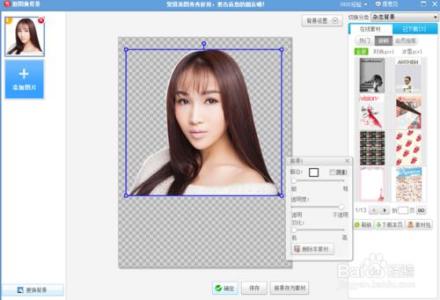photoshop8.0怎么抠图的呢?其实不难,下面是小编带来关于photoshop8.0怎么抠图的内容,希望可以让大家有所收获!
photoshop8.0抠图的方法
首先打开PS8.0版本软件,然后把要处理抠图的相片拖进去的,请看下图,红色圆圈画的地方就是你要去找到点击的按钮地方,一定要点击红色画住的圆圈的按钮,
然后就是在图片上用钢笔工具可以抠图了,注意,点击左键就是一个点,然后在下一个位置上点击,按住不放拖拉,就可以拉出控制杆,那个控制杆很有用处的,可以用来改变曲线的位置,使曲线跟图片抠图的地方完美吻合的。调节完控制杆后一定要收起来,就是按住键盘上的ALT键,然后在点的中心点击一下鼠标左键,控制杆就收起来了,然后就是这个方法一直画曲线;
然后点菜单栏的窗口-路径,打开路径面板;
在打开的路径面板中,可以看见刚才画出的曲线,然后在下边画红色圈的地方点击鼠标左键,就是将路径转化成选区;
这样,图片就安装画出的曲线转换成选区了,一闪一闪的虚线就是选区了;
在菜单栏找到选择-反选,就是选取要删除的部位;

然后按键盘上的删除键DELETE,就可以把不要的部位删除了。现在就已经抠图出来了。
 爱华网
爱华网